Cómo aparecer invisible (sin conexión) en Facebook Chat y Messenger

Facebook Messenger ya no es solo una forma de compartir algunas bromas con tu amigo. Dependiendo de la plataforma que esté utilizando, puede leer sus mensajes SMS, hacer llamadas de voz e incluso hacer videollamadas.
Si todo es demasiado y estás harto de ser molestado todos los días, es posible que desees tomar un descanso temporal de Facebook. En otras palabras, es hora de volverse invisible..
¿Pero cómo? Con tantas versiones de la aplicación, es más fácil decirlo que hacerlo. En este artículo, le mostraremos cómo aparecer sin conexión en Facebook en algunos de los sistemas operativos más populares..
Usando la aplicación web de Facebook
Si aún inicia sesión en Facebook a través de un navegador web, está en la minoría. Según el conjunto de estadísticas más reciente de la compañía, casi el 90 por ciento de sus usuarios activos diarios ahora acceden a la red en dispositivos móviles.
Quizás es por eso que Facebook parece haber descuidado el aspecto de chat de la aplicación web. Francamente, es confuso.
A pesar de que el nombre de la marca Messenger es parte del léxico de Facebook desde 2013, Facebook aún no ha logrado crear una experiencia unificada para las personas que usan navegadores. Hay chat de Facebook y Facebook Messenger.
Las dos aplicaciones se vinculan al mismo conjunto de mensajes en su bandeja de entrada, pero tienen conjuntos de opciones ligeramente diferentes y funcionan de maneras ligeramente diferentes.
Una de las formas en que difieren es cómo parecer invisible..
Nota: Aparecer invisible en Facebook no afectará tu capacidad para interactuar con los bots de Messenger. 12 Bots increíbles de Facebook Messenger con los que puedes chatear. 12 Bots sorprendentes de Facebook Messenger con los que puedes chatear. conciente de. Uno de los más impresionantes de estos son los "bots". Lee mas .
Mensajero
Primero, veamos cómo aparecer sin conexión en Messenger.
Para empezar, haga clic en Mensajero Atajo en el panel en el lado izquierdo de su pantalla. Alternativamente, puede seleccionar el ícono apropiado en la barra azul en la parte superior de la pantalla de inicio de Facebook, luego haga clic en Ver todo en Messenger.
Una vez que esté mirando la pantalla de inicio de Messenger, debe localizar engranaje Icono en la esquina superior izquierda. Haz clic en él y elige Ajustes.

Aparecerá una nueva ventana. A continuación, necesita localizar el Estado activo sección y deslice el interruptor junto a Mostrar cuando estás activo en el Apagado posición. Haga clic en Hecho cuando hayas terminado.
El chat de Facebook
También es posible volverse invisible en el chat de Facebook usando las herramientas en la pantalla de inicio principal.
Curiosamente, el chat de Facebook en realidad ofrece un nivel más granular de control sobre su visibilidad. Parece extraño dado que es el único lugar en toda la red social donde Facebook aún usa el nombre de la marca de Chat ampliamente.
La función de chat ocupa el panel en el lado derecho de la pantalla. Para desconectarse, haga clic en engranaje icono en la esquina inferior derecha (junto a Buscar).

Aquí es donde puede ser específico. Verás dos opciones importantes a las que debes prestar atención: Apagar el chat y Desactivar video / llamadas de voz. Estos son, con suerte, autoexplicativos. Puede deshabilitar uno y dejar el otro habilitado si lo desea..
Curiosamente, puede especificar ciertas personas para las que desea aparecer en línea o fuera de línea. Hacer clic Apagar el chat y una nueva ventana aparecerá.
Seleccionando una de las dos opciones inferiores-Desactivar chat para todos los contactos excepto o Desactivar el chat solo para algunos contactos-te permite controlar quién exactamente puede y no puede verte. Simplemente escriba los nombres de las personas en el cuadro y haga clic en DE ACUERDO cuando estés listo.

Del mismo modo, el Desactivar video / llamadas de voz La opción también ofrece niveles extra de granularidad. Al hacer clic en el enlace, puede elegir deshabilitar la función durante una hora, hasta las 8 am del día siguiente, o hasta que la vuelva a encender manualmente..

Por último, también vale la pena señalar la Configuraciones de bloque opción. Te permite evitar por completo que ciertas personas se pongan en contacto contigo. Solo ve a Configuraciones de bloque> Bloquear usuarios para configurarlo.

Usando las aplicaciones de Facebook Windows Store
Al igual que en el móvil, hay dos versiones de Facebook en la Tienda Windows; una aplicación básica de Facebook y una aplicación específica de Messenger.
Listo para ser confundido? Bueno.
Si usa la aplicación principal de Facebook, solo puede aparecer invisible usando el método de chat de Facebook que describí anteriormente. No hay manera de acceder a Messenger.
Si solo usa la aplicación Messenger Cómo usar Messenger sin Facebook Cómo usar Messenger sin Facebook ¡Solo porque haya jurado que Facebook no significa que no pueda aprovechar todo lo que Messenger tiene para ofrecer! Estos pasos te permitirán usar Messenger sin iniciar una cuenta de Facebook. Lea más (y tal vez no use Facebook en absoluto), haga clic en el Gente en la esquina inferior derecha, luego seleccione Activo pestaña en la parte superior de la página. Deslice el interruptor junto a su nombre para adaptarlo a sus preferencias.
Usando las aplicaciones de Android y iOS de Facebook
Aunque las aplicaciones de Android y iOS Messenger todavía tienen algunas diferencias de diseño muy pequeñas, la funcionalidad de las dos aplicaciones es casi idéntica. El proceso para hacerte invisible mientras chateas es el mismo en ambas plataformas.
Una vez más, el proceso no es obvio si no sabes lo que estás haciendo. Es casi como si Facebook no quisiera que aparecieras sin conexión..
Inicie la aplicación y verá una lista de todos sus chats más recientes. En la esquina superior derecha (en Android) o en la esquina superior izquierda (en iOS), verá su foto de perfil. Tocarlo.
A continuación, desplácese hacia abajo hasta que encuentre una configuración etiquetada Estado activo y toque una segunda vez. Una nueva ventana se abrirá. Puede activar o desactivar su estado usando el control deslizante en consecuencia.
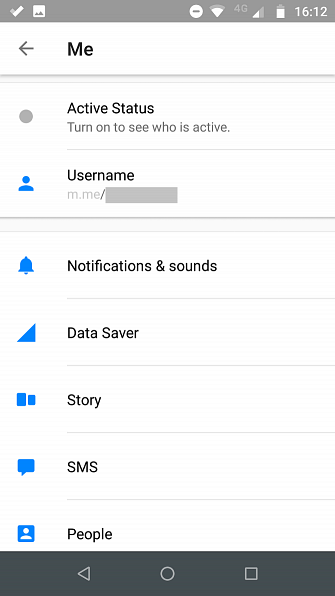
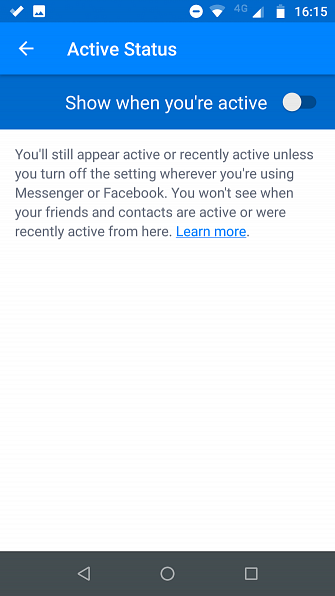
Nota: El proceso es diferente si desea desactivar Facebook Messenger por completo Cómo desactivar Facebook Messenger Cómo desactivar Facebook Messenger Desactivar su cuenta de Facebook NO desactiva su cuenta de Messenger. Así que aquí está cómo desactivar Facebook Messenger. Lee mas .
Te quedas invisible en Facebook Messenger?
¿Por qué Facebook hace que sea tan difícil desconectarse mientras utiliza sus diversos productos basados en chat? Es tan complicado que muy pocos usuarios probablemente se molestan en hacer los cambios..
De hecho, compare el proceso en Facebook con una aplicación como Skype, lo que facilita el cambio de estado y es fácil concluir que Facebook tiene otros motivos..
¿Sabías que era tan difícil desconectarse en Facebook? ¿Incluso usa Facebook Messenger o está demasiado preocupado por lo que Facebook sabe sobre usted Privacidad de Facebook: 25 cosas que la red social sabe sobre usted Privacidad de Facebook: 25 cosas que la red social sabe sobre usted Facebook sabe una cantidad sorprendente de nosotros? voluntariamente voluntario A partir de esa información, puede ubicarse en un grupo demográfico, registrar sus "me gusta" y controlar las relaciones. Aquí hay 25 cosas que Facebook sabe sobre ... Leer más? De cualquier manera, esperamos que hayas aprendido algo de este artículo. Si está buscando más consejos de Facebook Messenger, consulte esta guía sobre lo que significan los íconos y símbolos de Facebook Messenger.
Crédito de la imagen: Patrick Foto / Shutterstock
Explore más acerca de: Facebook, Facebook Messenger, chat en línea, privacidad en línea.


